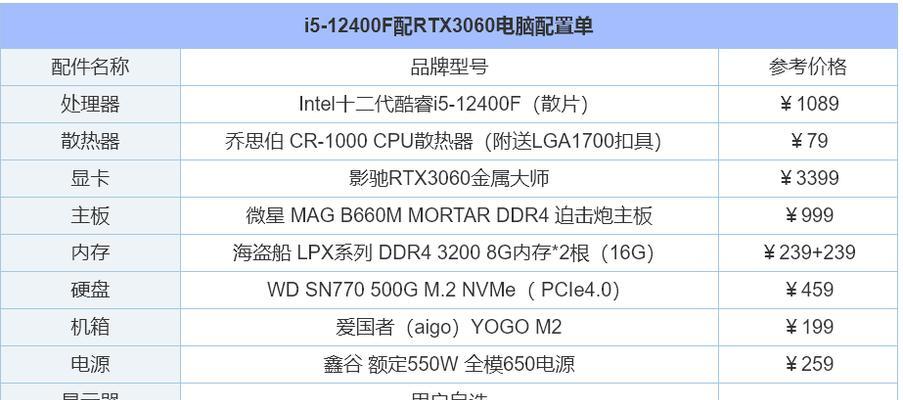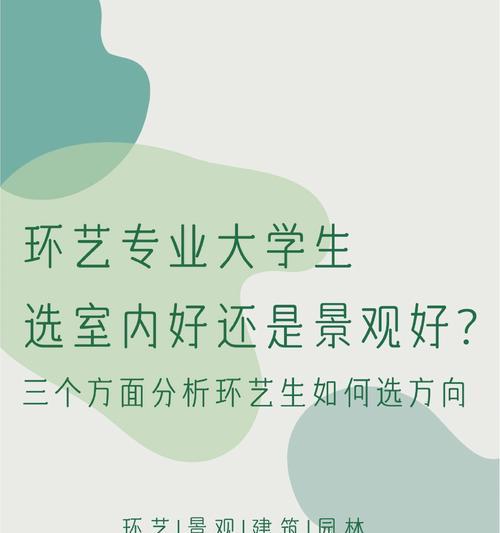在日常使用笔记本电脑时,我们经常会遇到开启音量却没有声音的问题,这不仅会影响我们的使用体验,还可能导致一些功能无法正常运行。本文将为大家介绍一些解决笔记本电脑无声问题的有效方法和技巧,帮助大家快速恢复音效功能。

一、检查硬件连接
1.检查耳机或扬声器是否正确连接到电脑,并确保插头没有松动。
2.检查笔记本电脑上的音频插孔是否有物体堵塞。

二、调整音量设置
3.检查音量控制按钮是否被关闭或调低。
4.点击音量图标,确认音量是否被静音或调至最低。
三、更新驱动程序
5.打开设备管理器,找到声音、视频和游戏控制器。
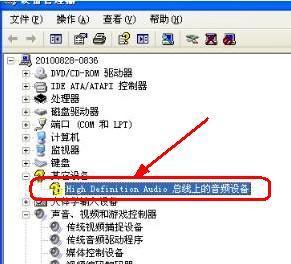
6.右键点击声卡设备,选择“更新驱动程序”,按照提示完成更新。
四、检查音频设备
7.打开控制面板,点击“声音”。
8.在“播放”选项卡中,确认默认的音频设备是否正确设置。
五、重启音频服务
9.按下Win+R键,输入“services.msc”,打开服务管理器。
10.找到“Windows音频”服务,右键点击,选择“重启”。
六、禁用音效增强
11.右键点击音量图标,选择“声音设置”。
12.在“播放”选项卡中,选择默认的音频设备,点击“属性”。
13.在“高级”选项卡中,禁用所有的音效增强选项。
七、检查Windows更新
14.打开Windows设置,选择“更新和安全”。
15.点击“检查更新”,并安装所有可用的更新。
通过对笔记本电脑开启音量无声问题的分析和解决方案的介绍,我们可以看出,在遇到此类问题时,我们首先要检查硬件连接,确保音频设备正确连接。接着我们可以调整音量设置、更新驱动程序、检查音频设备、重启音频服务、禁用音效增强以及检查Windows更新等方法来解决问题。希望这些方法能帮助大家快速恢复笔记本电脑的音效功能,提升使用体验。